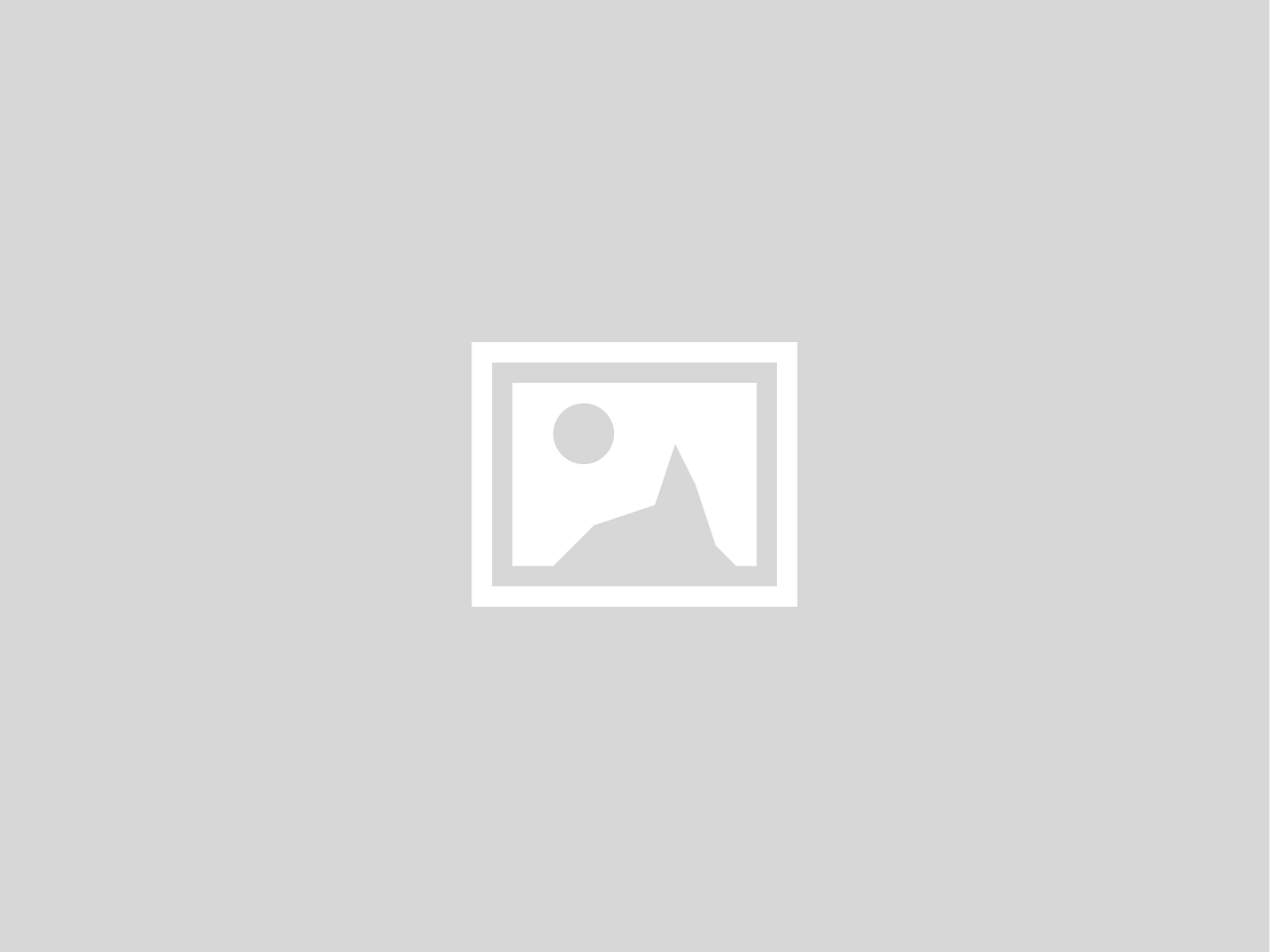KKView远程anydesk局域网使用教程
标题:AnyDesk局域网使用教程 AnyDesk是一款功能强大的远程桌面软件,它不仅支持互联网上的远程连接,还可以在局域网内实现高效、稳定的远程控制。本教程将为你详细介绍如何在局域网内使用AnyDesk。 KKView远程控制无限制高速文件传输,最高速到可达100M/s,不限制文件大小 一、准备工作 KKView远程控制专家,今年火遍全网的KKView远程控制,作为一款功能强大的远程连接和控制软件,其全功能免费不限设备数量政策,在办公一族迅速传播,争相使用。其一键看远程桌面,一键打开远程手机电脑摄像头,无限制急速文件传输,远程终端,远程关机重启等39项功能彻底打破办公居家时间空间限制,实现连接自由,深受用户好评。KKView官网或华为等各大应用市场可下载使用。 KKView远程控制一键远程控制,可无插件控制安卓手机、电脑 在开始之前,请确保你的两台主机都已安装AnyDesk,并且处于同一个局域网内。你可以通过网线或者局域网WIFI将两台主机连接起来。 KKView远程控制一键看远程桌面,电脑手机互相控制 二、设置局域网IP地址 为了让两台主机能够相互通信,你需要将它们的IP地址设置在同一网段下。你可以通过更改网络适配器设置来手动设置IP地址。例如,你可以将一台主机的IP地址设置为192.168.1.2,另一台主机的IP地址设置为192.168.1.3,子网掩码都设置为255.255.255.0。 三、启动AnyDesk并设置连接权限 在两台主机上分别启动AnyDesk,你将看到一个由数字和字母组成的AnyDesk地址。在需要被控制的主机上,你需要设置连接权限,允许其他主机通过AnyDesk地址或IP地址进行连接。 四、建立连接 在控制主机上,输入被控制主机的AnyDesk地址或IP地址,然后点击连接按钮。如果被控制主机设置了连接密码,你还需要输入密码才能建立连接。 五、开始远程控制 一旦连接建立成功,你就可以在控制主机上看到被控制主机的桌面,并可以对其进行操作。你可以像操作自己的电脑一样操作被控制主机,包括打开文件、运行程序等。 六、注意事项 确保两台主机的AnyDesk版本相同,以避免兼容性问题。 在设置IP地址时,确保两台主机的IP地址在同一网段下,并且没有与其他设备冲突。 在建立连接时,如果被控制主机没有响应,可以尝试使用IP地址进行连接,或者检查被控制主机的AnyDesk设置和防火墙设置。 通过以上步骤,你应该已经成功地在局域网内使用AnyDesk进行了远程控制。AnyDesk的强大功能和稳定性使得它在局域网内的远程控制应用中表现出色,无论是家庭用户还是企业用户都可以轻松上手。如果你在使用过程中遇到任何问题,可以随时查阅AnyDesk的官方文档或者寻求技术支持。